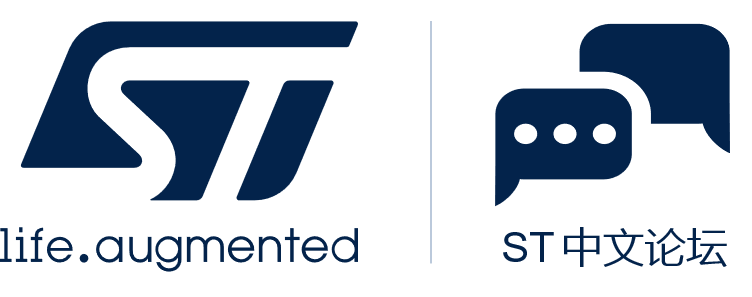|
第一步 下载软件 STM32CubeMX.zip,应用库暂时不好下,现在的有使用的版本不一样,所以我是用在线下载的,软件安装我就不说了(要用的JAVA的) 第二步,运行已安装的软件,点 New Project 建立一个工程序文件 第二步选择MCU,我用的是L476RG ,找到对应的MCU点开 第三步,在左边有快速配制菜单,可以看到基本外设,右边是对应该的MCU图片的引脚,当左边设置一些功能后,右边对应该的脚马上就会变成绿色,提示并显示设置有脚功能,有图型的地方也可以设置和更改的,最大的优点就是更改外置脚位,左右只能把脚设置到默认的脚上,如果你不想使用这个脚 ,MCU一般都有好几个脚位供选择, 举个例子,我先在左边开启串口1,右边提示脚被定义到PA9和PA10,如果不想用这两个脚位,那它还有备选脚位的,先把 PA9和PA10 直接在脚上更改为IO(可能还有别的办法),这里发现 左右的串口1的定义没有了,再重新开启串口1,这里发现串口1出现到PB6和PB7的位置了,其它新功能,以后可以再找, 第四步,设置时钟源,开始会给一些默认的设置,听说能跑到80M,但内容晶振可不可以 就不知道 了,先试试,设置时钟用内部,并倍频到80M 第五步,进行 外设内部调整, 这里只针对 中断做一下处理 ,其它可以在软件上更改,先择 NVIC,会有一个菜单弹出 ,我启用了 串口和定时器,其它如果运行不起来,可以回来再更改的 第六步 生成工程文件,在软件快速度选按钮中有一个带齿轮的图标(Generate Code )会弹出一个选择菜单,上面有几个可选,,写一个工程名子,选一下对软件我用的是KEIL ,点OK,之后等待,如果你有库没有安装,这里会提示你下载,点确认就等吧 成功后会提示你要不要用IDE找开设置好的工程文件, 最后一步,看看工程能不能用,进行 编译和仿真,点编译,经过差不多1分钟的等待,通过 了,再点仿真器,进入下载流程 ,这次要快些,很快进入仿真,
|